Как удлинить usb кабель для райзера
В статье «Обзор особенностей райзеров для видеокарт» предпринималась попытка собрать воедино информацию о райзерах для майнинга. Тема была продолжена в статье ««О проверке работоспособности райзеров для видеокарт», где затрагиваются некоторые моменты, касающиеся контроля их качества.
В данной статье более подробно рассматриваются особенности кабелей USB 3.0, использующихся для соединения райзеров видеокарт со слотами PCI-E материнских плат.
Необходимость написания статьи вызвана стремлением более глубоко понять процессы, а также назначение тех или иных компонентов при многопотоковых вычислениях в майнинг ригах.
Функции, которые выполняют кабеля, соединяющие райзера с материнской платой
Кабеля USB 3.0 типа A, использующиеся для соединения райзеров с материнской платой, должны обеспечивать надежный обмен данными между видеокартой и материнской платой с как можно большей скоростью, без помех и существенных искажений сигнала.
Штекер (Male) кабеля USB 3.0 стандарта A:

Гнездо (Female) кабеля USB 3.0 стандарта A:


В райзерах используется перекрестное соединение этих пар проводников. Прием-передача данных осуществляется в дуплексном режиме по двум дифференциальным витым парам.

Для приема-передачи данных по шине PCI-E используются электрические импульсы, которые содержат закодированные данные.
Кабель, соединяющий райзер с материнской платой является физической средой, образующей проводной канал связи, использующийся для передачи импульсных сигналов амплитудой до 3 вольт:

Скорость обмена напрямую зависит от количества импульсов, которыми можно обменяться между конечными устройствами, а также от эффективности использующихся алгоритмов кодировки/сжатия.
Максимальная частота сигнала, который может передаваться по кабелю стандарта USB 3.0 зависит от ряда факторов, среди которых:
- паразитная емкость C между проводниками кабеля (а также их индуктивность L), проводящими полезные электрические импульсы. При увеличении частоты сигнала возрастает реактивное сопротивление проводников канала связи, что приводит к затуханию сигнала, а также искажение формы импульсов;
- антенный эффект, возникающий в проводниках USB-кабеля, из-за которого в них появляется электрическая составляющая, искажающая полезный сигнал. Чем хуже экранирование кабеля и больше радиопомех вокруг, тем хуже условия для прохождения электрических импульсов;
- наводки, поверхностный эффект и отражения, особенно проявляющиеся на высоких частотах;
- стандарт, который используется для кодирования сигнала. Для передачи данных могут использоваться разные виды сигналов, в разной степени подверженные искажениям, а также использоваться кодирование, значительно сокращающее объем передаваемых пакетов при сохранении всей нужной пользователям информации.
Обмен данными между видеоускорителем и центральным процессором в майнинг ригах в большинстве случаев не столь интенсивен, как в играх и некоторых приложениях, поэтому для майнинга обычно хватает стандарта PCI-Express Gen 1 или 2 (скорость передачи данных до 250 и 500 мегабайт в секунду соответственно по одной линии PCI-E). Стандарт PCI-E Gen 3 позволяет передавать данные со скоростью до 984,6 Мбайт/с, что не достижимо при использовании кабелей стандарта USB 3.0.
Если сравнить скорости PCI-Express Gen 1, 2, 3 и пропускную способность кабеля стандарта USB 3.0 (или USB 3.1 Gen 1 или USB 3.2 Gen 1) — до 5 Гбит/с (или 625 Мбайт/с), то становится понятным, что установка в BIOS стандарта PCI-E Gen 3 при использовании райзеров бесполезна и даже вредна.
Если суммировать низкое качество используемых кабелей USB 3.0, их длину, влияние перекрестных помех, паразитные ВЧ-сигналы от импульсных источников питания, WI-FI-устройств, большое количество влияющих друг на друга кабелей/источников излучения на единицу пространства, то в ряде случаев недостижима даже скорость по стандарту PCI-Express Gen 2.
Отсутствие синхронизации и большое количество ошибок, возникающее при несоответствии используемого стандарта PCI-E Gen с физическими параметрами кабеля USB 3.0 может привести к полному срыву обмена между видеокартой и материнской платой. В ряде случаев при этом компьютер даже не может определить видеокарту, выдавая POST-code ошибки на этапе первоначальной загрузки. При майнинге могут периодически возникать ошибки, связанные с потерями данных на линиях PCI-E, например, ошибка 511 с фантастической температурой видеокарты, отображаемой в майнере.
Особенности кабелей, использующихся для соединения райзеров с материнской платой
Существует два типа внешне похожих USB-кабелей стандарта 3.0 обычно синего цвета, которые предназначены для разных целей. Визуально они ничем не отличаются, так как в обоих случаях это кабеля типа A синего цвета с Male-разъемами на обеих концах:

Распиновка на штекерах USB-кабеля (тип A, Male) и гнездах стандарта 3.0 (Female) :

Для увеличения пропускной способности кабелей USB 3.0 используются экранированные витые пары передачи-према данных. Для передачи напряжения питания используется отдельная пара проводов и еще одна для совместимости со стандартом USB 2.0. Кроме того, в кабеле USB 3.0 используется еще один провод сигнальной земли под названием GND_Drain, который физически часто является оплеткой витых пар приема-передачи данных.
В USB-кабеле стандарта 3.0 в общей сложности используется 9 проводников:

Фотография проводников и оплетки внутри кабеля USB стандарта 3.0 (видно общую экранирующую оплетку и фольгу, отдельную экранирующую фольгу витых пар приема-передачи данных):

Назначение контактов обычного кабеля USB стандарта 3.0:

Пятая-шестая и восьмая-девятая пара используются для обмена данными, не имеет значения их название, важно то, как соединены эти пары проводников на разных концах кабеля.
Назначение пар контактов для обмена сигналами в кабеле USB 3.0 тип А согласно Википедии:

Прямое соединение используется в стандартных кабелях, а перекрестное — в кабелях для райзеров для майнинга.
В кабелях, использующихся для соединения райзеров с материнской платой используют стандарт USB 3.0, в котором проводники для приема данных (USB3_RX) с одной стороны соединены с передачей (USB3_TX) другой стороны и наоборот (все эти контакты находятся в глубине разъема/штекера USB 3.0):

В кабелях для майнинга перевернуты две пары проводов, предназначенных для обмена данными, обычно это пары проводников желтого-фиолетового, а также голубого-розового цвета.
Соединение проводников в штекерах кабелей USB 3.0, предназначенных для майнинга (отличия касаются только 5,6 и 8,9-х пар проводников):
Заключение
При использовании USB-кабелей для майнинга следует обязательно учитывать увеличение затухания сигнала при использовании длинных кабелей. В связи с этим, если есть возможность, то лучше выбирать самые короткие USB 3.0-кабеля, например, устанавливать 30-сантиметровые изделия вместо 60 сантиметровых.
При установке кабелей сомнительного качества (всех кабелей длиной от 1 м) для передачи данных нужно устанавливать режим работы слота PCI-E в режим Gen 1.
При сборке майнинг ригов нужно обеспечивать надежный контакт разъемов USB 3.0-кабелей со слотами PCI-E и райзерами. Желательно фиксировать разъемные соединения клеевым пистолетом или другими подручными способами. В идеале проводники соединительных кабелей лучше припаивать к платам устройств.
Для улучшения качества связи по USB-кабелям следует уменьшать влияние перекрестных помех, для чего не стоит прокладывать их вместе — параллельно друг другу. Если используются тонкие, явно некачественные кабеля, то немного уменьшить влияние радиопомех можно, обмотав их дополнительным слоем фольги, которая будет выполнять роль электромагнитного экрана.
Вам также может понравиться

Видеокарты AMD серии RX 5700 в майнинге
Даже новички в майнинге понимают, что в один корпус просто так не уместить несколько видеокарт, потому для создания фермы используются специальные конструкции. Разместить 4-5 видеокарт на материнской плате невозможно физически, поэтому для организации рига (фермы) используются специальные удлинители. Райзер для майнинга – это неотъемлемая часть фермы, без которой ни один риг не сможет корректно функционировать.

Существует множество нюансов, особенностей и разновидностей райзеров, которые необходимо знать. Без этого вряд ли удастся правильно организовать майнинг-ферму, продумать охлаждение, питание, и гарантировано защитить видеокарты от поломки. В этой статье мы рассмотрим всё, что касается райзеров, их разновидностей, преимуществ некоторых моделей и правильного подключения.
Для чего нужен райзер?
Само понятие Riser, которое происходит от английского слова rise (рост, увеличение и т. д.), используется для обозначения специальных переходников. Они представляют собой удлинитель шины PCI-E, которая необходима для подключения большого количества видеокарт к материнской плате. Очевидно, что подключать видеокарты напрямую не удастся. Во-первых, из-за толщины устройств, во-вторых, из-за высокого выделения тепла, в-третьих – по причине риска короткого замыкания. Конструкция райзера включает плату и разъем для видеокарты, а также удлиненный шлейф или USB кабель 3.0.
Сразу необходимо развеять два основных мифа о райзерах:
- В зависимости от выбранной модели может увеличиваться или падать скорость майнинга.
- Райзеры лучше сделать самостоятельно и сэкономить.
Начнем с определения скорости. Райзер – не то устройство, которое может влиять на хешрейт в майнинге. Оно обеспечивает удлиненное соединение видеокарты и с материнской платой. То есть это исключительно вопрос технической организации. Если кто-то вам обещает «особые» устройства, которые будут повышать скорость майнинга, знайте – перед вами шарлатан или некомпетентный человек.
Второй миф об экономии, к сожалению, часто «поражает» бюджетный майнинг. Некоторые энтузиасты пытаются самостоятельно собрать райзеры, другие берут самые дешевые модели. Всё это чаще всего приводит к двум исходам: видеокарта сгорает или происходит короткое замыкание на плате. В обоих случаях майнеру будут нанесены серьезные финансовые убытки. Также стоит учесть, что проблемы в основном возникают с платой. В случае с недорогими моделями речь обычно идет о плохой пайке.
Как выбрать райзер для видеокарт?
Передача данных между видеокартой и материнской платой осуществляется через шину PCI-Express формата 1х или 16x. Разница в формате только в размере, количестве контактов и пропускной способности.
Простыми словами, райзер представляет собой удлинитель для разъёма PCI-Express и позволяет вынести видеокарты за пределы корпуса. В большинстве случаев райзер состоит из следующих элементов:
- Крохотная плата с разъемом PCI-e x1 (устанавливаемая в материнскую плату);
- Большая плата с разъемом PCI-e x16 (непосредственно для видеокарты);
- USB-кабель для подключения плат;

Как вы уже поняли, райзер подключается к материнской плате в любой из представленных на ней разъемов PCI-e, начиная от x1 и заканчивая x16.
Если говорить о цветах, то по качеству чёрные и синие райзеры в разы лучше зелёных, которые мы категорически не рекомендуем покупать. В майнинг-комьюнити ходит миф, что зеленые райзеры некачественно пропаяны (особенно контроллеры напряжения). В связи с этим, необходимо перепроверять все соединения и непосредственно качество пайки.

Необходимо убедится, что райзер выдает 3.3 Вт. Если обозначена маркировка 5 Вт, то необходимо будет преобразовать это напряжение в 3.3 Вт, поскольку видеокарты будут работать некорректно.
Что касается крохотной платки для подключения к материнской плате, то она зачастую не приносит проблем. Однако все равно необходимо проверить пайку USB-адаптера (временами встречаются хлипкие штекера из-за экономии припоя).

Кабель USB 3.0 для связки с райзеров PCI-E вообще не имеет проблем, ибо используются исключительно для передачи данных.
Примечательно, длина USB-кабеля может быть как 30 см, так и 60 см. Какой выбрать? Все зависит от того, насколько далеко вы хотите разместить видеокарты от материнской платы.

Разновидности моделей
Теперь перейдем к главному – какими могут быть райзеры и какие виды считаются более надежными для майнинга. Изначально все модели делят по типу подключения на две категории:
- с плоским шлейфом;
- с наличием USB 3.0 провода.
Модели со шлейфом обычно стоят дешевле и считаются хуже, независимо от того, произведены они вручную или с помощью спецоборудования. Основная причина их непопулярности – нестабильность. Они чаще выходят из строя и могут испортить оборудование для майнинга. К тому же райзеры с длиной шлейфа более 40 см считаются бесполезными по причине нестабильной работы. Также стоит учесть, что объединение более трех шлейфовых райзеров крайне нежелательно, это может нести прямую угрозу вашей майнинг-ферме.

Райзеры с USB 3.0 намного стабильнее, хотя их цена обычно выше, чем у шлейфовых. Более того, такое подключение позволяет удалять видеокарту от материнской платы на расстояние, вплоть до метра. На платах таких устройств присутствует стабилизатор, хотя реальной пользы он не несет и скорее является маркетинговым, а не действительным преимуществом.
Особенно стоит выделить наличие разъемов питания на райзерах. Обычно это 4 pin (Molex) или 15 pin (SATA). Согласно отзывам, тестам и мнению профессиональных майнеров, выбор стоит делать только в сторону коннекторов Molex (даже если вам понадобятся переходники), так как в данном случае SATA не рассчитан на подобные нагрузки.
Кабели и переходники
Переходники можно разделить на 3 категории, от CPU, PCI-e, Molex. В тех или иных случай можно пользоваться разными переходниками для подключения райзеров или переферии.
К примеру многие блоки питания с высокой мощностью комплектуются двумя CPU разъёмами, это можно использовать, так как в противном случае один из разъёмов будет простаивать.
Переходники CPU to PCI-e
Переходник CPU на 1x6pin PCI-e

Переходник CPU на 6+8pin PCI-e
Переходники PCI-e на PCI-e

Переходник PCI-e на 6+6pin PCI-e
Переходник PCI-e на 6+8pin PCI-e
Переходники Molex to Molex

Переходник Molex на 2xMolex

Переходник Molex на 6pin PCI-e
Стоит помнить о следующих расчетах:
CPU разъем и кабель имеет 4 линии 12v, PCI-e разъем имеет 3 линии 12v, 6pin разъем на блоке питания может иметь от 2 до 3 линий 12v. Стараемся не подавать больше 5A на каждую линию и максимально 6A.
Рекомендуемые расчеты за пределы которых не стоит выходить:
- Для CPU разъема: 4*5A = 20A*12V = 240 ватт – нагрузка на разъем.
- Для PCI-e разъема: 3*5A = 15A*12V = 180 ватт – нагрузка на разъем.
- Для 6pin разъема: 2*5A = 10A*12V = 120 ватт – нагрузка на разъем.
- Для Molex разъема: 8A*12V = 96 ватт – нагрузка на разъем.
Имея ваттметр, мы можем рассчитать потребление видеокарты, допустим из розетки видеокарта потребляет 120/130 ватт, отнимаем от этой цифры эффективность блока 15%, получаем 102/110 ватт фактическое потребление видеокарты на разъем. Этот пример для наглядности показывает, что на один 8pin PCI-e разъем нельзя устанавливать две видеокарты через переходник! Или для Molex разъема нежелательно через переходник подключать больше одного райзера.
Как выбрать подходящую плату
Выбор платы для майнинга сегодня осуществляется по ее цвету. Это самый простой способ различия для райзеров, хотя именно им пользуются некоторые производители в маркетинговых целях.
Рассмотрим каждый вид по отдельности.
Зеленые

Единственный представитель низкопрофильных райзеров. Считается самым дешевым и плохим вариантом в майнинге. Зелёные отличаются некачественной пайкой. Чаще всего становятся причиной неполадок оборудования. Имеет 4 pin Floppy разъем, которого уже давно не хватает для ферм.
Черные

Одни из самых популярных и востребованных вариантов среди майнеров. Чаще всего оснащены стабилизаторами Fortune Semiconductor или Diodes. Отличаются ручной защелкой.
Синие

Почти полный аналог черных. Единственное отличие – эти модели имеют стабилизаторы от другого производителя, также отсутствует защелка.
Голубые

Модель почти идентична синим и голубым, но с другими стабилизаторами и отличающейся разводкой (не дает никакого преимущества, так как отличия не используются). Ручная защелка.
Все модели с USB 3.0 полнопрофильные, а также имеют перекрестную магистраль. Некоторые модели могут быть с дополнительным питанием. Чтобы не запутаться в цветах, чем часто манипулируют производители, стоит ознакомиться с основными моделями устройств. В таком случае понять, какой перед вами райзер можно будет по маркировке.
| Версия | Интерфейс питания | Индикатор питания |
| 006 | 4 pin (Molex) | Отсутствует |
| 006C | 6 pin (Video) | Отсутствует |
| 007S | 15 pin (SATA) | Отсутствует |
| 008S | Имеет все три типа | Присутствует |
Из этого можно сделать простой вывод – лучшим выбором для майнинга считаются 008S, как самые универсальные. Хотя любое устройство будет выполнять свою задачу, разница лишь в удобстве, безопасности и технической организации. Любые версии (003, 005 и другие) – типичная маркетинговая уловка, которая призвана запутать майнеров.
Подключение и настройка
Теперь перейдем к практической части и рассмотрим, как подключить райзеры. Сразу стоит уточнить, что если вы используете серверные блоки питания, то нужно брать модели с 6 Pin коннекторами. Это лишает необходимости дополнительной пайки и использования специальных переходников.
Перед непосредственным подключением нужно проверить оборудование. Это касается проверки питания, контактов и т. д. Желательно для этого использовать «ненужную» видеокарту. Важным шагом является распределение питания. Выбор блока питания чаще всего зависит от количества карт в ферме. То есть выбор будет стоять между одним серверным или двумя обычными БП. Подсоединяйте райзеры в зависимости от коннекторов. Если используются Molex, то на один БП обычно подключается 2 видеокарты. В случае не сильно «прожорливых» моделей можно дополнительно подключить один райзер через SATA разъем.
В случае с серверным БП лучше всего будет поставить дополнительный блок питания (приблизительно на 350 W), чтобы обеспечить питание материнской плате, жесткому диску и т. д. К серверному БП подключать только видеокарты через 12-вольтовые провода. Райзер подключается через 6 Pin.

После организации питания достаточно воткнуть видеокарту в райзер. Второй конец USB кабеля вставляется в разъем PCI-E на материнской плате. После этого включайте риг, материнская плата должна сама определить все подключенные устройства в майнинг-ферме. Важно обратить внимание на следующие настройки в биосе, которые помогут улучшить производительность:
- Отключить порты USB 3.0. и звук.
- Выставить скорость PCI-E на Gen1, вместо автоматического режима.
- Скорость процессорного кулера – авто.
- Отключить HDD S.M.A.R.T.
Главным вопросом остается актуальность стабилизатора на райзере. Преобразователь превращает 5v в 3.3 v на самом устройстве. С одной стороны, это упрощает подключение, с другой – создает дополнительное звено в цепи, которое может быть недостатком. В таком случае при выводе стабилизатора из строя в видеокарту может пойти не 3.3, а уже 5v. Некоторые майнеры используют верхнюю планку напряжения и подают на стабилизаторы 12v. Тем не менее, преобразовывая 12v в 3.3v стабилизатор будет работать на пике возможностей, что чаще всего приводит к его быстрому выводу из строя. Как итог, он может оплавиться или вывести оборудование из строя.
Что такое Рейзера для майнинга и где их покупать
Сегодня я расскажу про рейзера для майнинга, а также где их покупать.
Материнская плата не может вместить много видеокарт для майнинга. Зачастую материнская плата имеет всего 2 слота для вставки туда видеокарт. Да, есть китайские материнские платы, имеющие 8 слотов для вставки, но тут возникает другая проблема – Карты будут сильно нагревать материнскую плату и это очень плохо.
Поэтому обычно в материнской плате существуют 8 разъёмов PCI-E, куда можно вставить специальные разъёмы, а от этих разъёмов идёт провод к самим видеокартам.
Райзера бывают 3 типов:
Рейзер разъёмом 6-pin:

Рейзер с разъёмом Molex:

Рейзер с разъёмом Sata:

Все они отличаются друг от друга именно разъёмами.
Например, вот 2 рейзера с разъёмами 6-pin и Molex:

А вот это рейзер с Sata разъёмом:

В настоящее время существуют уже гибридные рейзеры, у которых есть разъёмы 6-pin, Sata и Molex:

Эти рейзера удобны тем, что туда можно вставлять любой из проводов питания.
Так в чём же отличие всех этих разъёмов?!
Дело в том, что от блока питания идут провода с разъёмами 3 типов: Molex, Sata и 6-pin. И в зависимости от того, какой у вас рейзер, то туда тот провод и вставляешь.
Вся проблема в том, что зачастую у блока питания не хватает проводов питания одного типа. Допустим на блоке питания 6 проводов с разъёмом 6-pin, но все эти провода заняты ибо уже питают видеокарты. И приходится искать провода других типов. Поэтому очень важно иметь рейзера с разъёмами различных типов.
Я рекомендую рейзера с Molex разъёмами. Объясняется это просто:
Если покупаете, то берите именно рейзера Molex. Рейзера с Sata разъёмами я не рекомендую, ибо они часто перегорают.
Общий виде рейзера такой:

Тут виден сам рейзер, USB-шнур, переходник с 6-pin на Sata и разъём для вставки в PCI-E.
Для чего нужен переходник 6-pin на Sata?! Когда нет свободных проводов с разъёмом 6-pin, то ставят переходник с возможностью вставки провода с Sata.
А провода с Sata разъёмами почти всегда свободны. Но нужно стараться, чтобы вы не ставили переходники на Sata, ибо они часто перегорают.
Далее мы вставляем нашу видеокарту в рейзер, USB-проводом соединением рейзер с разъёмом PCI-E на материнской плате. Ну, а затем подключаем провода питания идущими от блока питания к видеокарте.
Внимание: Очень важно правильно вставлять разъём PCI-E. Если ставите неправильно, то карта может сгореть.
Длинный канал на разъёме должен соответствовать длинному канала на слоте PCI-E:

Если вы перевернёте разъём на 180 градусов и вставите, то на карту пойдёт напряжение в 4 раза больше, и она может просто сгореть.
Только после вставки всех рейзеров, подключения питания к рейзерам и картам, можно включать саму ферму.
Где покупать рейзера:
Можно покупать рейзера в Питере или Москве. Но обычно они тут дороже и к тому же ужасненькие. Где то каждый третий рейзер плохой. Поэтому я рекомендую покупать рейзера на Али. Они обычно идут месяц, но зато они качественные, и если у вас их много, вы просто можете их продать.
Вот тут рейзера с разъёмом 6-pin –
Тут рейзера с разъёмом Molex –
Тут рейзера с разъёмом Sata –
Для подключения видеокарт к ферме для майнинга необходимы райзеры PCI-E и переходники для электропитания (IDE 6 pin или другие).

Различаются два типа райзеров:
- Райзеры, использующие плоский шлейф;
- Использующие кабель USB 3.0.
Наибольшей популярностью пользуются райзеры с кабелем USB 3.0. Компактные райзеры обеспечивают бесперебойную работу оборудования при увеличенной длине кабеля (вплоть до 1 метра).
Кроме того, такие райзеры обладают более высокой надежностью, поэтому риск наткнуться на подделку минимальный, по сравнению с устройствами с плоским шлейфом, которые собирают не только с применением заводского оборудования, но и вручную.
Достоинства райзеров с кабелем USB 3.0
Райзеры с USB-кабелем обладают следующими преимуществами:
- Позволяют разместить неограниченное количество видеокарт на довольно большом расстоянии друг от друга во избежание перегрева и обеспечения качественного продува ферм. Таким образом, создается оптимальное охлаждение системы;
- Улучшенный сигнал передачи данных между устройствами;
- Упрощенная схема подключения и простая конструкция;
- Присутствует стабилизатор напряжения.
Райзеры отличаются по качеству и стоимости. Выбирать следует исходя из собственных предпочтений: чем выше требования к райзерам, тем более надежные следует приобретать, но и цена будет выше.
Модели различаются по нескольким разновидностям: зеленые, синие и черные. Наиболее надежными считаются синие и черные. Зеленые реже всего применяются в майнинге, поскольку в этих моделях часто встречается некачественная пайка, из-за чего может произойти перегрев оборудования и даже возгорание.
Что нужно сделать перед подключением
В первую очередь необходимо перепроверить качество пайки и соединения. Не запускайте ферму пока не убедитесь в том, что все соединения надежны.
В зеленых райзерах нередко встречаются проблемы с пайкой USB-адаптера. Контакты в них либо неустойчивы, либо некачественно припаяны.
Последние модели блоков питания оснащены двумя типами переходников: SATA и Molex. Постепенно традиционные 4 pin Molex выходят из оборота, вследствие чего в комплектацию райзеров входят дополнительные переходники SATA 15 pin.
Дополнительное питание лучше всего подключать напрямую в райзер с блоком питания или использовать коннекторы 4 pin IDE. Известны случаи плавления и возгорания при использовании переходников SATA 15 pin, содержащиеся стандартном комплекте. А коннекторы рассчитаны на 4,5 А (54 Вт).
Подключение видеокарт при помощи райзера
Не рекомендуется подключать более 2-х райзеров к одной магистрали. Распространены случаи перегревов и плавления штекеров и подключения становились ослабленными.
USB-райзеры рассчитаны на большое количество видеокарт и позволяют использовать удлиненные кабели, за счет чего видеокарты могут располагаться на достаточном расстоянии друг от друга.
На картинке изображена схема подключения райзеров для майнинга:
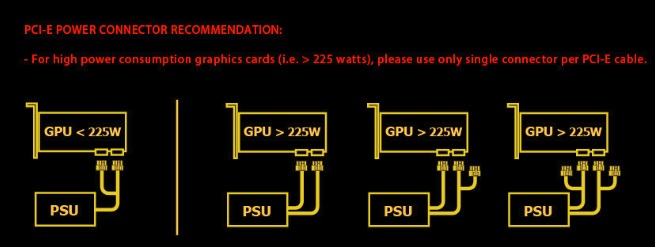
В комплект райзеров входит:
- Плата для подключения видеокарты к материнской плате;
- Соединительный кабель USB 3.0;
- Переходники для питания + дополнительный переходник (опционально).
Переходим к поэтапной установке райзеров:
Замечание. Устройства следует располагать так, чтобы они не соприкасались с металлическими поверхностями, избегая возникновение короткого замыкания.
В случае возникновения неполадок потребуется проверка соединений, в том числе сетевого питания 4 pin.
Для проверки правильности выполнения вышеперечисленных шагов, можно свериться с изображением:

После успешного запуска конструкции можно подключать остальные устройства для фермы, устанавливать, настраивать операционную систему и программное обеспечение, после чего начинать майнинг.
Всем привет! Сегодня я хочу рассказать, как сделать USB удлинитель из провода «витая пара». Длина такого удлинителя может достигать 50-ти метров, в моём случае она равна 15 метрам. Подключать к нему можно любое USB-устройство.
Необходимые инструменты и материалы
- штекер и гнездо USB-разъёма, можно использовать штекер от старого провода, а гнездо снять с неиспользуемой аппаратуры;
- кабель «витая пара» требуемой длины, я использовал 4-х парный кабель;
- принадлежности для пайки, желательно с феном;
- острый нож (скальпель).

Описание процесса изготовления
Вначале займёмся штекером. С обеих сторон острым ножом делаем прорезы в резиновой заливке. Прорезать резину следует до металла.

Прогреваем резиновую оболочку феном для пайки до её размягчения и извлекаем из неё штекер.

Разрезы делаем как можно аккуратней, так как после припаивания проводов «витой пары» к контактам штекера, оболочку можно будет снова посадить на клей.
Далее разжимаем лепестки металлического замка, удерживающего кабель, и счищаем слой компаунда, покрывающего контактные дорожки. Здесь нужно проявить осторожность, лично я немного повредил одну из площадок для пайки.
Приступаем к разделке кабеля. Сняв изоляцию, зачищаем кончики проводов с одной стороны кабеля. При пайке кабеля нужно быть особенно внимательным, чтобы не перепутать порядок проводов, иначе удлинитель просто не будет работать.
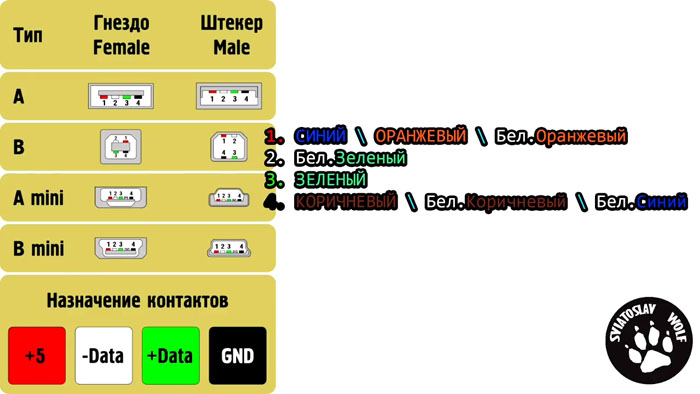
- первый контакт — питание +5В, к нему припаиваем 3 провода — синий, оранжевый и бело-оранжевый;
- второй контакт — это –Data, сюда припаиваем бело-зелёный провод;
- третий — +Data, припаиваем зелёный;
- четвёртый — питание -5В, припаиваем коричневый, бело-коричневый и бело-синий.

Скручиваем строенные провода цепей питания, облуживаем все 4 получившихся кончика и припаиваем их к штекеру. Место паяного соединения заливаем термоклеем или герметиком и зажимаем кабель металлическим замком.


- первый — провода синего, оранжевого и бело-оранжевого цветов;
- второй — провод бело-зелёного цвета;
- третий — зелёный провод;
- четвёртый — провода коричневого, бело-коричневого и бело-синего цветов.

Дополнительно к цепям питания (+5В, -5В) необходимо припаять конденсатор, ёмкостью не менее 1500 микрофарад, чтобы избежать просадки напряжения питания. Подключение производим в соответствии с полярностью конденсатора — «+» на 1-й контакт, «-» на 4-й.

Осталось залить пайку гнезда термоклеем или герметиком. Можно приступать к испытаниям. Если при выполнении соединений вы не допустили ошибки, удлинитель должен работать.

Данный удлинитель был изготовлен подключения внешней антенны с адаптером.


Антенна находится на расстоянии нескольких метров, адаптер светится зеленым огоньком.
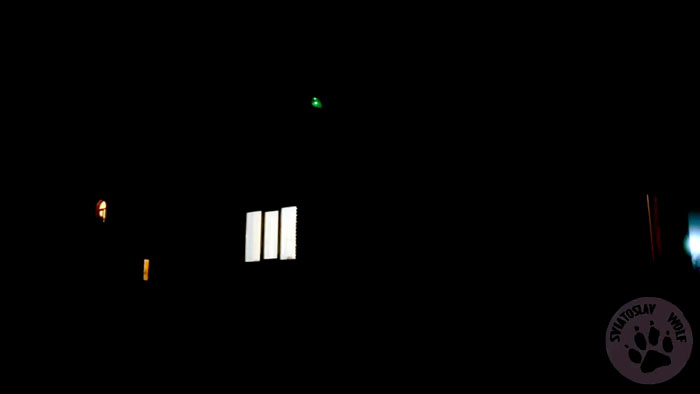
Заключение
- жил может быть не менее 4, по количеству контактов USB разъёма;
- сечение проводов цепей питания желательно увеличить, объединив несколько жил, как это сделал я.
Смотрите видео

Давным-давно собирал я себе мини-компьютер. Но вот незадача – 3D моделирование и чего уж греха таить – банальные игрушки заставляли данную коробочку сильно призадуматься, а меня — понервничать. Но просто взять и подключить видеокарту к ней нельзя — слот PCI-E X4 есть, но нет места в корпусе. Да и по питанию не сможет обеспечить (если не говорить о совсем уж бюджетных затычках). Какие варианты решения данной проблемы есть на рынке, чем они меня не устроили и что в итоге получилось, я постараюсь описать в данной статье. Прошу под кат, кто не боится большого количества картинок!
Пролог
Для подключения видеокарты требовался PCI-E райзер на 4 линии с дополнительным питанием с возможностью управлять им, если блок питания отдельный. Так что сразу отпадают обычные шлейфовые и многим до боли знакомые благодаря майнингу райзера с USB кабелем в качестве интерфейсного.

Массовые продукты с массовым качеством
А вот что из более-менее удовлетворяющего мои запросы можно найти на просторах сети:
-
PE4C V4.1 — прежде всего плата, устанавливаемая в слот явно не влезала в мой ПК по габаритам. Да и сами кабели HDMI довольно жёсткие, да их тут ещё и 2! Да и цена в
140$ мне показалась не совсем гуманной.
Проектирование
Пообщавшись в различных сообществах, посвященных данной теме, было решено делать райзер универсальным, а не только под себя — чтобы и к ноутбуку (через Mini Pci-E, M2 или даже MXM) и к компьютеру в слот x16 без ограничения только 4 линиями обмена данных!
Вот перечень требований, который я перед собой ставил:
- Подача питания только 12v. 3.3v получать на самом райзере с помощью dc-dc преобразователя.
- Управление питанием не зависимо от типа используемого БП (управляемый АТХ или обычный БП на 12v)
- Подключение различных переходников через отсоединяемые однотипные кабели (без пайки).
- Разбить интерфейс x16 на 4 группы. Таким образом для интерфейса x1-x4 – 1 кабель, x8 – 2 кабеля и 4 кабеля для x16.
- Наблюдаемая мной иногда ситуация, когда подключаемую к ноутбуку видеокарту через EXP GDC питали ноутбучным БП на 19v (разъём то имеется – надо воткнуть) подвигла добавить индикацию входного напряжения в допустимых пределах: 12v ±5%.
Реализация
Хотелки описаны, храбрости накопилось достаточно — пора воплощать! Райзер по своей сути – удлинитель. И кабель – это основная его часть. В качестве таковых были применены разновидности LVDS кабелей — так называемые микро коаксиальные кабельные сборки (micro coaxial cable assembly). Их нередко применяют для подключения матриц дисплеев различных устройств.

Голый кабель 18+

30 жил и всего 2мм в диаметре
Хотя в открытой продаже их найти крайне сложно, мне удалось найти производителя в Китае, готового изготовить такие кабели в любом количестве (даже и 1шт) любой длины и с подходящим разъёмом.
Когда с выбором интерфейсного кабеля было покончено, я смог наконец заняться разработкой схемы платы райзера и подбором компонентов. В конечном итоге разработанные платы были заказаны, компоненты куплены и всё собрано воедино:

Верх платы

Низ платы
- Разъём питания 8pin (15А максимальный ток), совмещенный с сигналом включения (для ATX блоков питания)
- Схема индикации питающего напряжения в допустимых пределах (+12v ±5%) на оконном компараторе. Зеленый светодиод – напряжение в норме, красный – выход за допустимые пределы
- Управление питанием – мосфет на случай применения источника питания без управления и подача сигнал PS ON. Управляющим сигналом служит подача питания 3.3v на хосте
- Понижающий DC\DC для получения 3.3v
- Разъем подключения кулера
- LVDS разъёмы для подключения интерфейсных кабелей
- Слот PCI-E x16
- Защита от КЗ и превышения напряжения – предохранитель и TVS диод.
- Подключение дополнительного питания видеокарты

Весомым минусом такого решения (как впрочем и у аналогов) — нельзя оперативно подключить/отключить райзер без необходимости разбирать ноутбук/компьютер. А сами разъёмы не предназначены для внешнего использования и имеют низкую механическую прочность и низкий ресурс. Поэтому дополнительно сделал вот такой переходник с более надёжными разъёмами (сам кабель с такими разъёмами сразу изготовить нельзя… за приемлемые деньги):

Подобные разъёмы применялись в док-станциях для смартфонов, планшетов и прочих устройств

Подключение с помощью 2х кабелей, а данные переходники их соединяют
Тестирование
Все компоненты на платы напаяны, кабеля подсоединены — самое время скрестить пальцы и протестировать!

На фото прототип и имеет отличия от конечного варианта.

Так как соединили 2мя интерфейсными кабелями — получили PCI-E x8.

При прохождении различных тестов проблем не возникло и видеокарта стабильно работала под нагрузкой, а частота шины повысилась (gen3)
Для тестирования удалось раздобыть ноутбук со слотом M2 Key M с поддержкой NVME — MSI GE62 6QD. Но для прототипа был изготовлен переходник с ключами M+B для большей универсальности, поэтому возможно задействовать только 2 линии из 4х имеющихся:

Так как это был прототип, применение изоленты и вынос dc/dc на отдельную плату вполне уместны

Запуск ноутбука с EGPU. БП запускается автоматически при включении ноутбука

Из-за наличия в ноутбуке интегрированной и дискретной видеокарты пришлось повозиться с установкой драйверов

Работа под нагрузкой
К сожалению, данные железки были в моём распоряжении крайне недолгое время и провести более подробное тестирование у меня не было возможности уже после получения финальной версии райзера. Так что довольствоваться пришлось лишь таким железом:
- МП Asus Q87T
- ЦП Core I3 4150T
- ОЗУ 2*4ГБ Crucial DDR3L SO-DIMM PC-12800
- Wi-Fi / BT модуль Intel Dual Band Wireless-AC 7260
- SSD mSATA 120Гб Crucial M500
- HDD 2.5` Seagate Momentus 500GB
- MSI RX 560 4Gb
Конечно, конфигурация далеко не производительная и получить существенное преимущество от подключения по шине x4 вместо x1 не получилось в различных тестах. Зачастую всё упиралось в слабое железо.

Разница в пределах погрешности
Игры по типу MOBA (WOT, например) показали равнодушие к шине на этой конфигурации — при наличии достаточного объёма видеопамяти нет необходимости подгружать данные в закрытых небольших локациях.
Зато в онлайн играх с открытым миром, особенно в местах массового скопления игроков разница вполне ощутима. Вот 3 замера FPS в игре Black Desert:
| Замер | min | avg | max |
| pci-e x4 gen1 ≈ pci-e x1 gen3 | |||
| 1 | 5 | 28 | 51 |
| 2 | 5 | 29 | 49 |
| 3 | 5 | 29 | 51 |
| pci-e x4 gen3 | |||
| 1 | 7 | 31 | 56 |
| 2 | 6 | 30 | 51 |
| 3 | 7 | 31 | 53 |
Планы и итоги
Проект хоть и затевался как универсальный и не только под себя, но особой популярности не сыскал. Совсем не сыскал. Тем не менее, я получил то, что хотел и бесценный опыт и знания. Как говорится отрицательный результат — тоже результат!
Так же меня часто спрашивают, почему я не пробовал реализовать поддержку модного сейчас интерфейса Thunderbolt3. Проблема в том, что данный интерфейс потребует лицензирования у Intel. И никакой документации на контроллеры просто так не дадут. Есть даже узкий круг разработчиков решений на Thunderbolt3 под патронажем той же Intel. Меня естественно туда не приняли.
Хотя и ходили слухи, что этот интерфейс будет открытым и доступным всем, но на текущий момент это всего лишь слухи и стандарт так и остался закрытым. Но я бы с удовольствием попробовал развить проект в этом направлении.
Не мало вопросов было и о варианте подключения вместо MXM видеокарт. Планы на такой вариант были, но пришлось от него отказаться по двум причинам — подошли к концу средства на R&D и мне не на чем было бы его протестировать.
Вообщем буду очень рад услышать замечания и предложения от хабаржителей. Спасибо за внимание!
Так как это вообще мой первый опыт в разработке электронного устройства, за помощью пришлось обратиться к более опытным в этом плане людям, так что хочу сказать большое спасибо NordicEnergy и Paging за советы и ответы на мои (иногда глупые) вопросы!
Читайте также:


